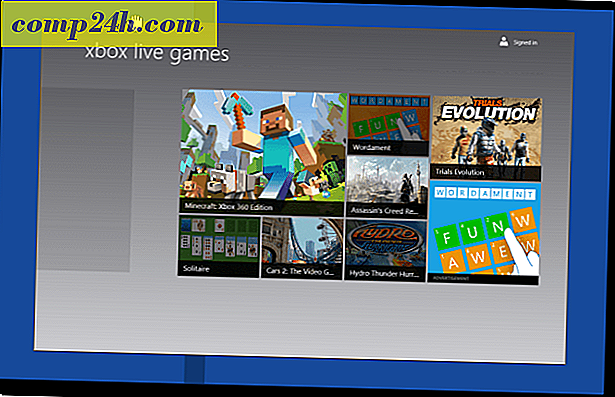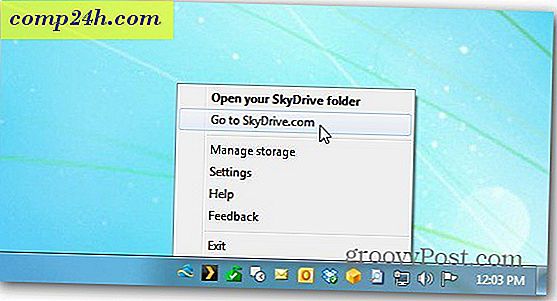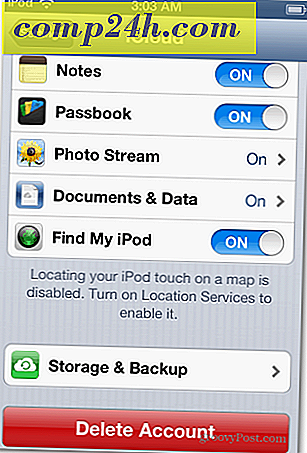So verhindern Sie, dass Thunderbird 3 die nächste Nachricht nach dem Löschen öffnet

Mozilla Thunderbird ist wohl der beste Open-Source-E-Mail-Client, den Sie finden können. Während es üppig ist mit Must-Have-Funktionen und Annehmlichkeiten direkt aus der Box, einige der Standard-Verhaltensweisen können ein Schmerz sein. Wenn Sie nämlich eine Nachricht in Thunderbird löschen oder archivieren, werden Sie automatisch zur nächsten Nachricht weitergeleitet. Wenn Sie entschlossen sind, alle Ihre E-Mails in einer Sitzung durchzugehen, macht es automatisch Sinn, die nächste E-Mail nach dem Löschen in Thunderbird automatisch zu öffnen. Aber wenn Sie lieber die nächste E-Mail ungelesen oder ungeöffnet lassen möchten, haben Sie kein Glück. Das ist, es sei denn, Sie installieren dieses groovy Thunderbird Add-on namens Mail Tweak.
Neben anderen Optimierungen können Sie mit Mail Tweak das Löschverhalten in Thunderbird so ändern, dass die nächste E-Mail nicht geöffnet wird, wenn Sie die vorherige Nachricht löschen oder archivieren. Lesen Sie weiter, um zu erfahren, wie Mail Tweak eingerichtet und ausgeführt wird, sodass Sie verhindern können, dass Thunderbird 3 nach dem Löschen oder Archivieren einer E-Mail die nächste Nachricht öffnet.
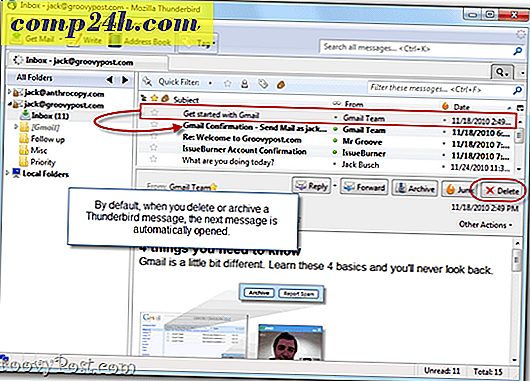
Schritt eins
Installieren Sie das Mail-Tweak-Add-On. Um dies zu tun, klicken Sie mit der rechten Maustaste auf diesen Link -> mailtweak-1.0pre10.xpi und wählen Sie Speichern unter ... Starten Sie nun Thunderbird und klicken Sie auf Extras> Add-ons .
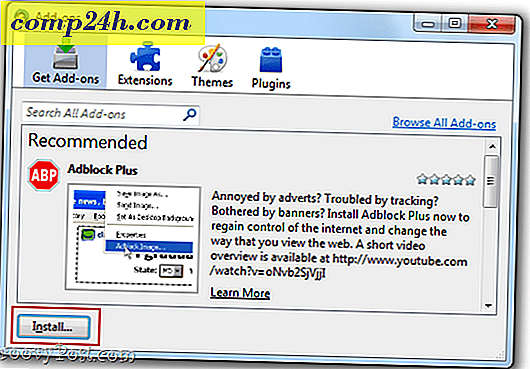
Klicken Sie in diesem Fenster auf Installieren und navigieren Sie zu der Datei, die Sie oben gespeichert haben.
Alternativ können Sie das Add-ons-Fenster öffnen und ziehen und ablegen Der Link mailtweak-1.0pre10.xpi wird in das Feld " Search All Add-ons " ( Alle Add-ons durchsuchen) eingefügt. Befolgen Sie die Anweisungen auf dem Bildschirm, um die Installation abzuschließen und Mozilla Thunderbird 3 neu zu starten, damit die Änderungen wirksam werden.
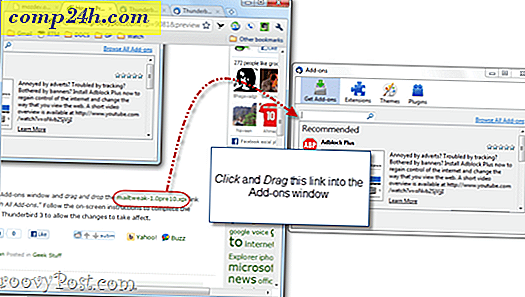
Schritt zwei
Klicken Sie auf Extras> Add-ons, um das Add-ons-Fenster erneut zu öffnen. Klicken Sie auf den Tab Erweiterungen . Unter Mail Tweak wählen Sie Optionen .
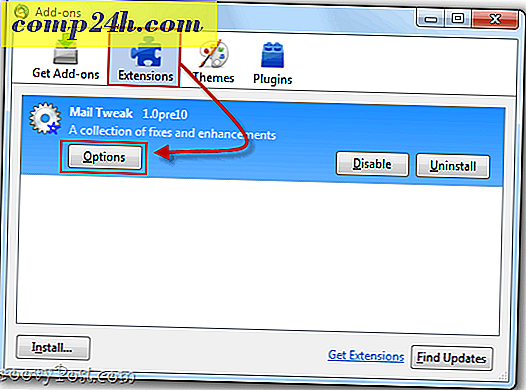
Schritt drei
Scrollen Sie nach unten, bis Sie das Löschverhalten finden. Überprüfen Sie es und wählen Sie im unteren Bereich Nothing . Klicken Sie auf OK, wenn Sie fertig sind. Vielleicht möchten Sie auch die Option Fenster neu laden aktivieren, um Änderungen zu übernehmen, um Zeit zu sparen.
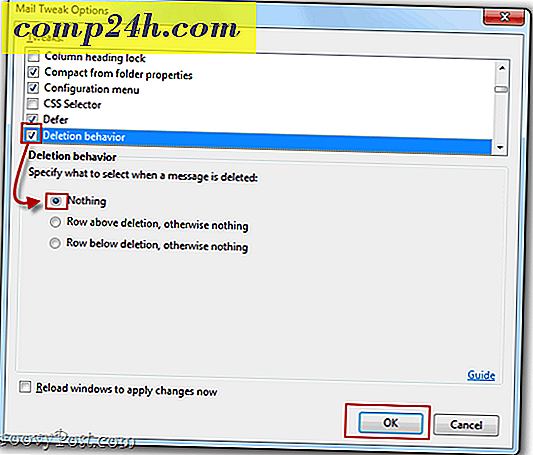
Schritt vier
Wenn Sie nun Nachrichten in Thunderbird löschen, werden danach keine Nachrichten mehr ausgewählt. Anstatt die nächste Nachricht automatisch im Vorschaufenster zu öffnen ( und sie dadurch als gelesen zu markieren ), haben Sie keine Nachricht ausgewählt.
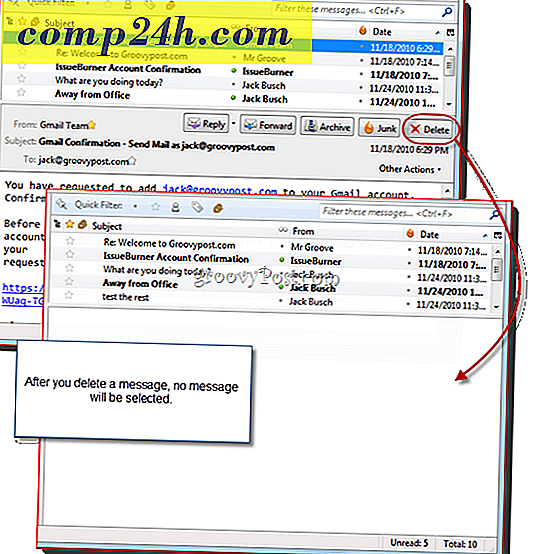
Das ist alles. Ich weiß, dass das Installieren einer Erweiterung eine extreme Maßnahme ist, um eine geringfügige Störung zu beheben, aber zum Glück hat Mail Tweak eine Menge anderer toller Hacks, die Mozilla Thunderbird einfacher benutzen können. Wenn Sie nicht daran interessiert sind, eine Erweiterung zu installieren, um dies zu verhindern, können Sie eine native Semi-Lösung erhalten, indem Sie Thunderbird anweisen, Nachrichten nicht als gelesen zu markieren, wenn sie im Vorschaufenster geöffnet werden. Auf diese Weise werden Sie die Nachrichten nach dem Löschen der vorherigen Nachricht weiterhin öffnen. Sie haben jedoch Zeit, auf die Nachricht zu klicken, bevor sie als gelesen markiert wird. Sie finden diese Option, indem Sie auf Extras> Optionen ... klicken und die Registerkarte Erweitert auswählen und auf Lesen und Anzeigen klicken .
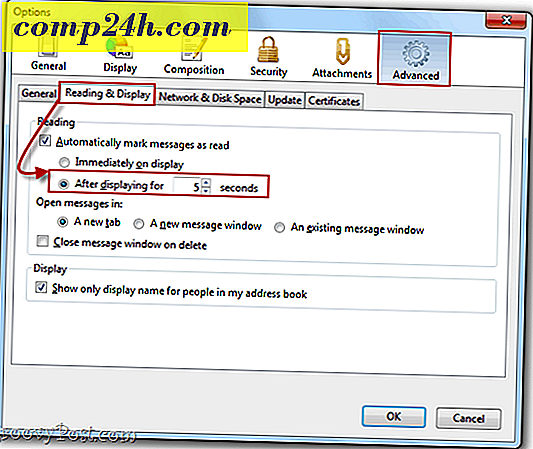
Sie können sogar die Funktion deaktivieren, die Nachrichten automatisch als gelesen markiert, wenn Sie sie im Vorschaufenster oder im Nachrichtenbereich öffnen. Die Wahrscheinlichkeit ist jedoch groß, dass Sie diese Funktion für Nachrichten aktivieren möchten, die Sie absichtlich geöffnet haben. Daher ist es am besten, hier eine Verzögerung von fünf Sekunden hinzuzufügen.